如何使用iMovie对视频进行防抖处理?
1、打开launchpad,找到iMovie。

2、导入视频素材,以桌面的视频为例子。

3、将导入的视频素材添加进时间线。
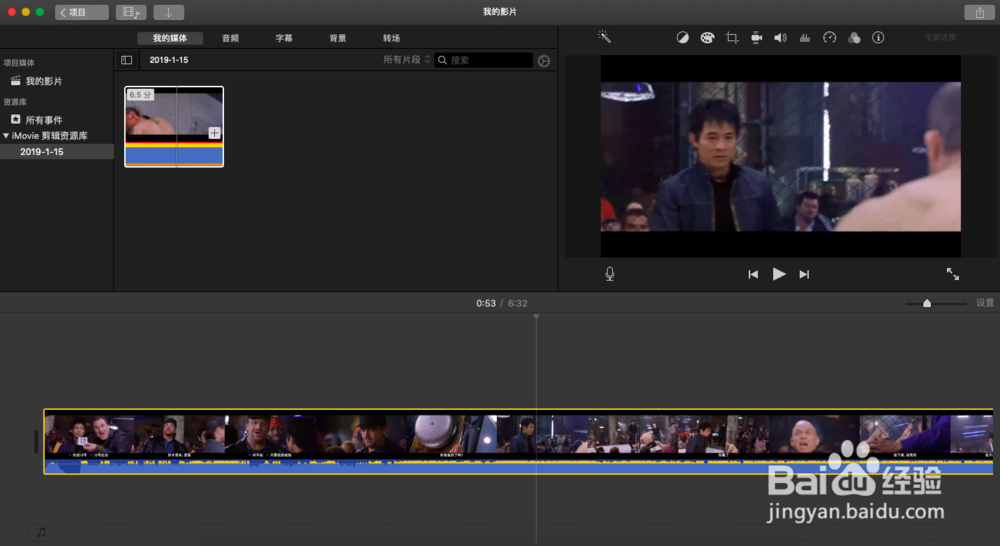
4、点击上边的防抖动按钮。他会自动分析视频 的主要抖动帧。这一步比较耗费时间,也比较消耗资源。笔记本的话 会听见硬盘疯狂的响。

5、上一步完了之后,你会发现原来视频中明显有抖动的地方,被处理的不太明显了。对应到这部分视频中就是原本激烈的动作场面没有了“观赏感”。

6、选择文件-共享-文件,将成品视频导出。

声明:本网站引用、摘录或转载内容仅供网站访问者交流或参考,不代表本站立场,如存在版权或非法内容,请联系站长删除,联系邮箱:site.kefu@qq.com。
阅读量:104
阅读量:192
阅读量:150
阅读量:58
阅读量:107